windows7系统功能怎么打开?windows7系统功能如何关闭?
时间:2017-07-04 来源:互联网 浏览量:
今天给大家带来windows7系统功能怎么打开?windows7系统功能如何关闭?,让您轻松解决问题。
Win7系统中的Windows功能怎么打开和关闭 Win7Windows功能打开或关闭的图文教程 在Win7系统中,有不少的Windows功能,用户可以根据自己的使用需要选择是否打开这些功能。不过很多对电脑不熟悉的用户并不知道如何去打开或者关闭这些Windows功能,对此,本文就给大家介绍两种进入Windows功能的路径。
进入Windows功能--路径1
1、在桌面上点击“计算机”,选中它,然后点击鼠标右键,在弹出的功能栏目中,点击“属性”;
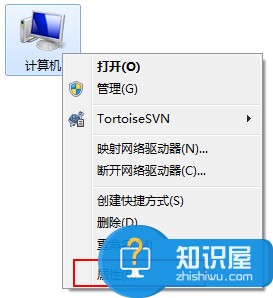
2、进入计算机系统相关栏目,点击左上角的“控制面板主页”,进入控制面板;
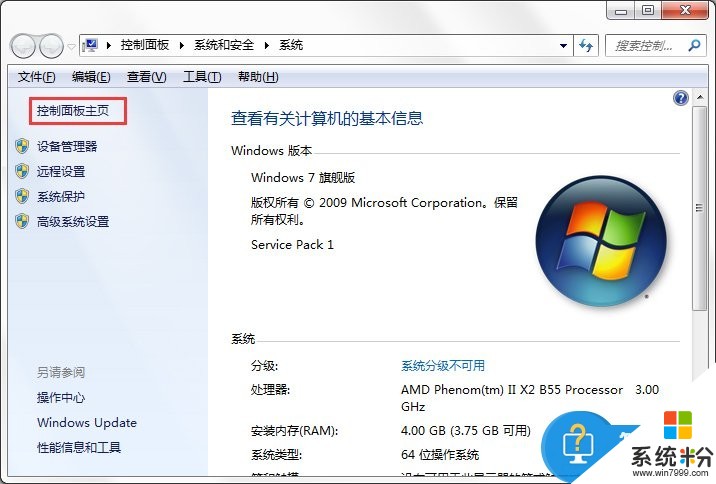
3、进入控制面板之后,双击左下角的“程序”,进入程序管理设置界面;

4、进入到程序栏目,双击右上角的“打开或者关闭winddows功能”;
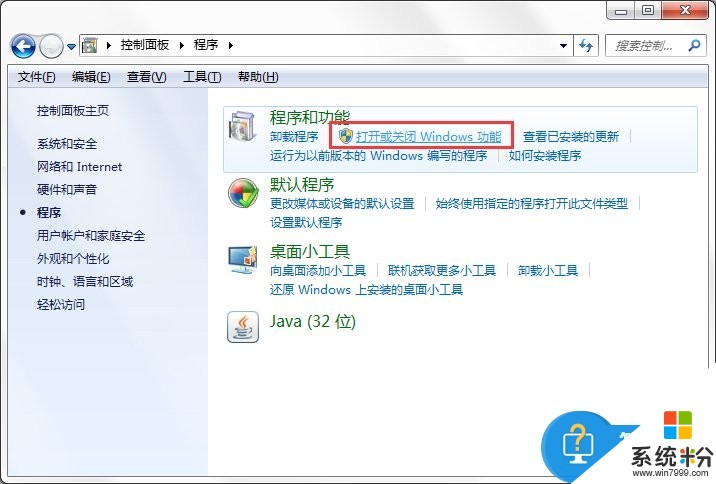
5、在这里,就可以根据自己的需要,打开(勾上√上),或者是关闭(去掉√)应用,然后点击确定;
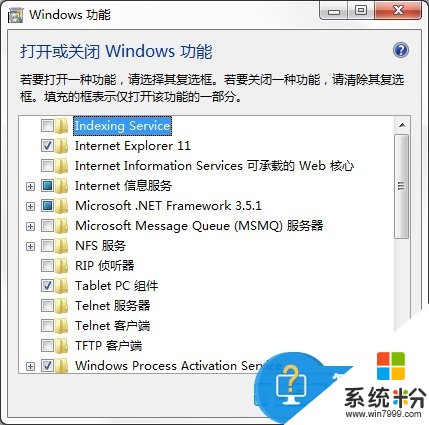
6、等待windows功能更改完毕即可;
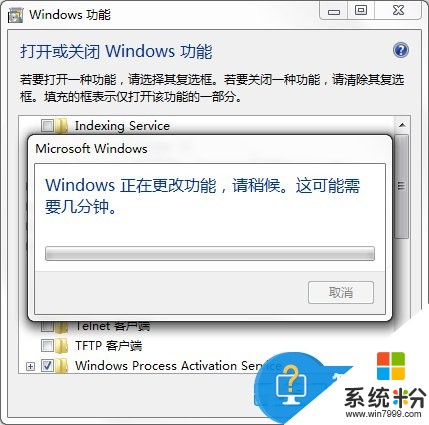
进入Windows功能--路径2
1、点击电脑桌面左下角的“开始”,然后点击上方的“控制面板”;
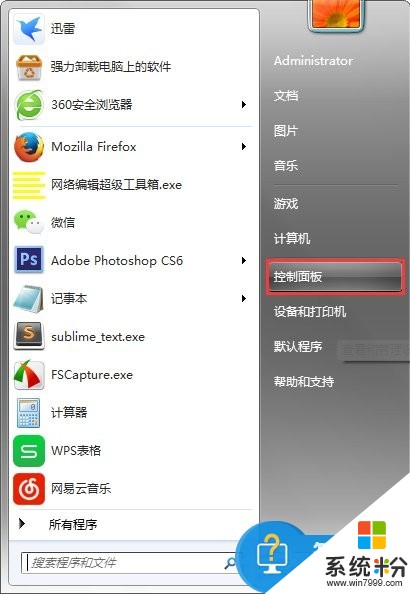
2、进入控制面板之后,点击左下角的“程序”;
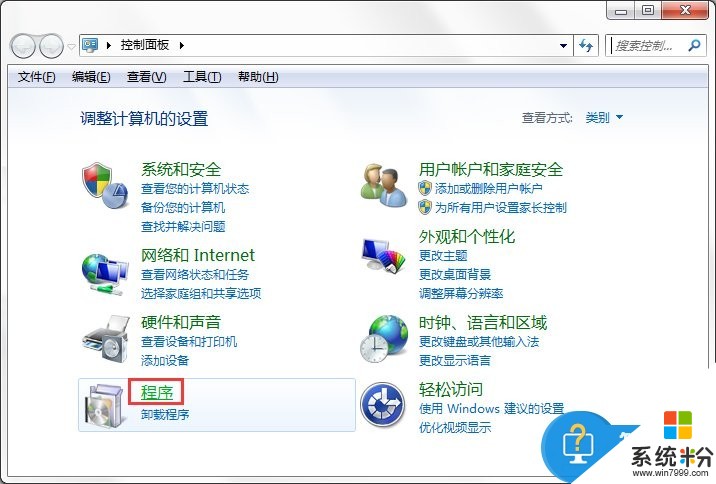
3、在“程序”栏目中,点击“程序和功能”;
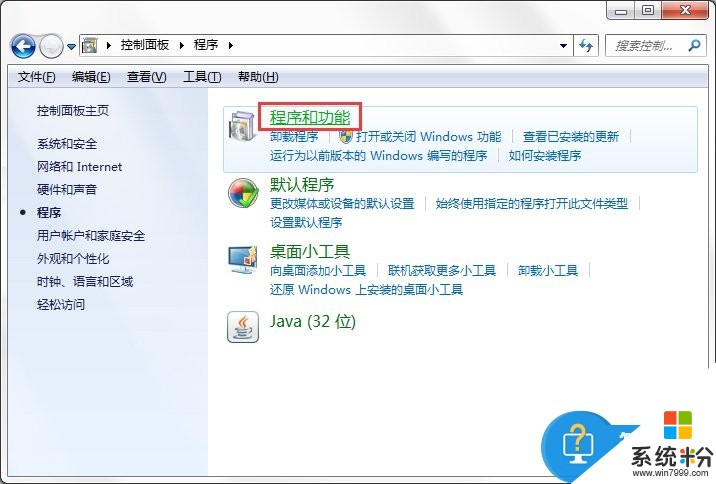
4、进入之后,双击左边的“打开或者关闭winddows功能”;
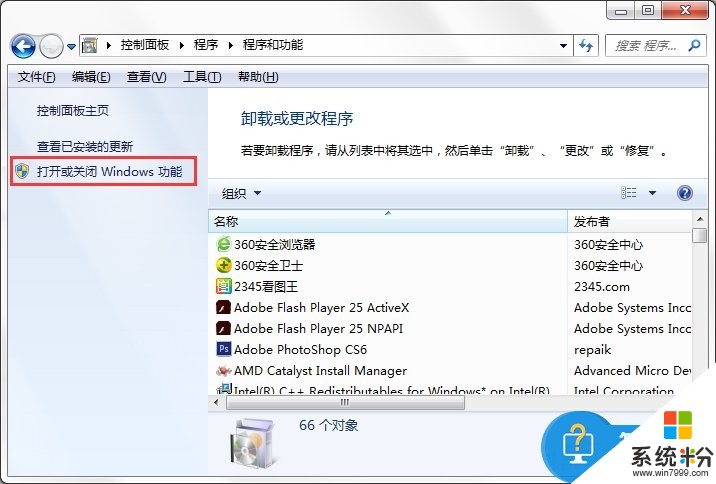
5、和路径1一样,就可以根据自己的需要,打开(勾上√上),或者是关闭(去掉√)应用,然后点击确定等待更改完毕即可;
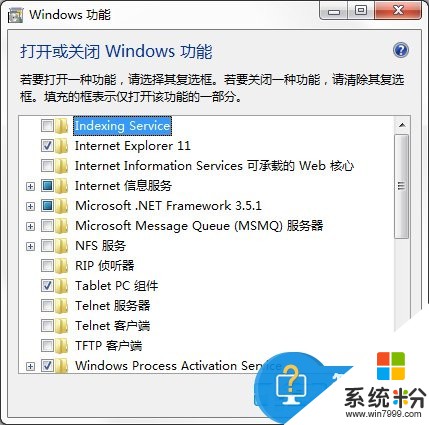
以上便是在Win7系统中进入Windows功能的路径介绍,打开Windows功能后,用户只需要按照自己的需求将对应功能打开或者关闭即可。
以上就是windows7系统功能怎么打开?windows7系统功能如何关闭?教程,希望本文中能帮您解决问题。
相关教程
- ·Windows7中Telnet功能怎么开启?Windows7如何开启Telnet功能?
- ·Windows7怎么关闭远程访问功能 Windows7关闭远程访问功能的方法
- ·windows7系统想要禁止windows media center功能的方法 windows7系统如何来禁止windows media center功能
- ·Windows7如何开启BIOS防毒功能?Windows7开启BIOS防毒功能的方法。
- ·windows7系统Internet Explorer 11的新增功能
- ·如何关闭电脑Windows7旗舰版屏幕保护功能 电脑windows7旗舰版屏幕保护功能的关闭方法
- ·荣耀手机怎么双开微信 如何在华为荣耀手机上实现微信双开
- ·闹钟铃声声音怎么调 手机闹钟铃声设置方法
- ·笔记本能增加运行内存吗 电脑运行内存扩容方法
- ·可以键盘当鼠标用吗 键盘怎么当成鼠标用
电脑软件教程推荐
- 1 万能钥匙电脑怎么连接wifi 电脑如何使用WiFi万能钥匙
- 2 电脑怎么打开键盘输入 电脑虚拟键盘打开方法详解
- 3 共享打印机无法找到核心驱动程序包 如何解决连接共享打印机时找不到驱动程序的问题
- 4电脑无线网总是自动断开 无线wifi频繁自动断网怎么解决
- 5word怎么显示换行符号 Word如何隐藏换行符
- 6电脑可以用热点连吗? 电脑连接手机热点教程
- 7wifi连接后显示不可上网是什么原因 手机连接WiFi但无法上网怎么办
- 8如何更改outlook数据文件位置 Outlook数据文件默认存储位置更改
- 9没装宽带用什么代替上网 不用宽带如何实现家庭无线上网
- 10苹果日历节气 苹果手机如何设置显示24节气提醒
电脑软件热门教程
- 1 两台华为路由器怎样设置桥接 两台华为路由器设置桥接的方法
- 2 word取消下划线 删除Word文档字体自动下划线的技巧
- 3 锁定excel表中的工作表,保护工作表内容的步骤 如何锁定excel表中的工作表,保护工作表内容
- 4惠普工作站怎么在UEFI BIOS中关闭SATA硬盘接口 惠普工作站在UEFI BIOS中关闭SATA硬盘接口的方法
- 5dnf一直出现黑屏的解决方法 如何处理dnf游戏中会出现黑屏的问题
- 6Windows文件如何保护软件、电脑文件保护软件、电脑防泄密软件 Windows文件怎么保护软件、电脑文件保护软件、电脑防泄密软件
- 7电脑怎么改用户名字 怎样在电脑上更改账户名称
- 8电脑提示“虚拟内存太低”的解决方法
- 9C盘的文件被误删怎样恢复 C盘的文件被误删恢复的方法
- 10如何使电脑不进入屏幕保护状态
